Зміст

Бібліотека з назвою oleaut32.dll являє собою системний компонент, який відповідає за роботу з оперативною пам'яттю. Помилки з ним виникають внаслідок пошкодження зазначеного файлу або установки збійного оновлення Windows. Проблема проявляється на всіх версіях Windows, починаючи з Vista, але найбільш характерна для сьомої версії ОС від Майкрософт.
Спосіб 1: окреме завантаження бібліотеки
При появі помилки і бажанні усунути її якомога швидше, можна спробувати завантажити файл, якщо той відсутній або пошкоджений, і додати його в системну папку:
- Windows x86:
C:\Windows\System32; - Windows x64:
C:\Windows\System32іC:\Windows\SysWOW64.
Після цього вам може знадобитися проведення ручної реєстрації файлу, в чому допоможе наш наступний спосіб.
Спосіб 2: повторна реєстрація в системі
Іноді трапляється таке, що навіть при наявності файлу в системі Віндовс не вдається &171;побачити&187; його. У такій ситуації потрібно провести повторну реєстрацію файлу в системі, використовуючи командний рядок.
- Запустіть додаток &171;командний рядок&187; обов'язково з повноваженнями адміністратора, відшукавши його через & 171; Пуск & 187; .
- Спершу напишіть в ньому команду
regsvr32 /u oleaut32.dllдля скасування реєстрації та натисніть Enter . Після цього впишітьregsvr32 /i oleaut32.dllдля повторної реєстрації і знову підтвердіть дію цієї ж клавішею. При появі повідомлення з помилкою &171; не вдалося завантажити модуль&8230;&187; перевірте, чи дійсно файл знаходиться в кореневих папках. Якщо його там немає, зверніться до Способу 1 нашої статті. - Як альтернативний спосіб &8212; напишіть просто
regsvr32 oleaut32.dllі натисніть Enter .
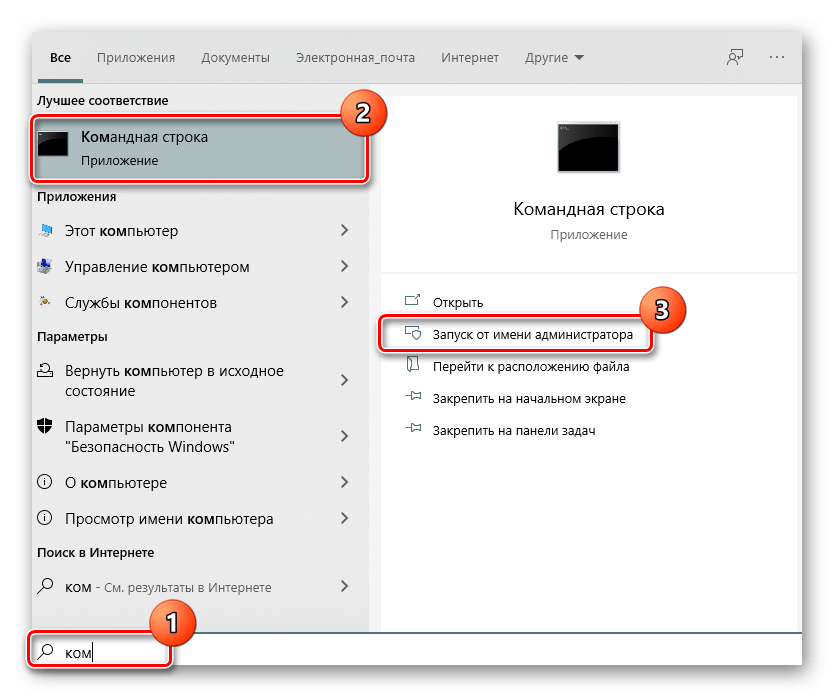
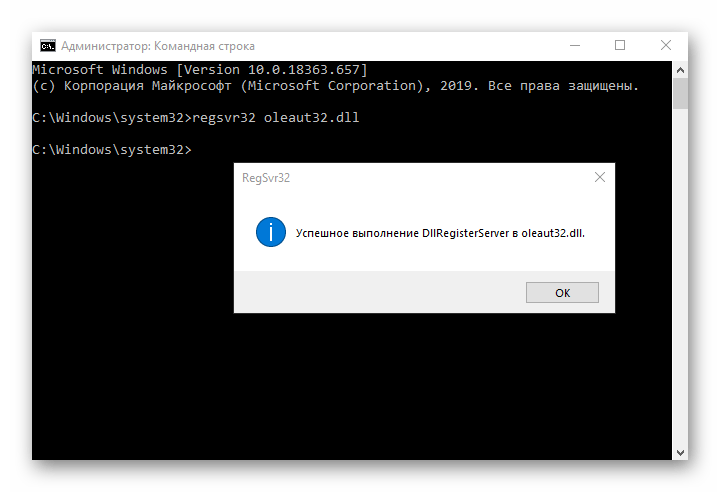
Спосіб 3: Установка коректної версії оновлення
Оновлення під індексом 3006226, випущене для настільних і серверних версій Windows з Vista по 8.1, порушило роботу функції SafeArrayRedim, яка виділяє для вирішення завдання межі споживаної оперативної пам'яті. Ця функція закодована в бібліотеці oleaut32.dll, тому і з'являється збій. Для усунення проблеми слід встановити виправлену версію цього оновлення.
Перейти на сайт Microsoft для завантаження оновлення
- Перейдіть за посиланням вище. Після завантаження сторінки прокрутіть її до розділу «Microsoft Download Center» . Потім знайдіть в списку позицію, відповідну вашої версії і розрядності ОС, і скористайтеся посиланням «Download the package now» .
- На наступній сторінці Виберіть мову «Російський» і скористайтеся кнопкою »завантажити" .
- Збережіть інсталятор оновлення на жорсткий диск, потім перейдіть до каталогу завантаження і запускайте оновлення.
- Після запуску інсталятора з'явиться попередження, натисніть в ньому «так». Дочекайтеся, поки оновлення встановиться, після чого перезавантажте комп'ютер.
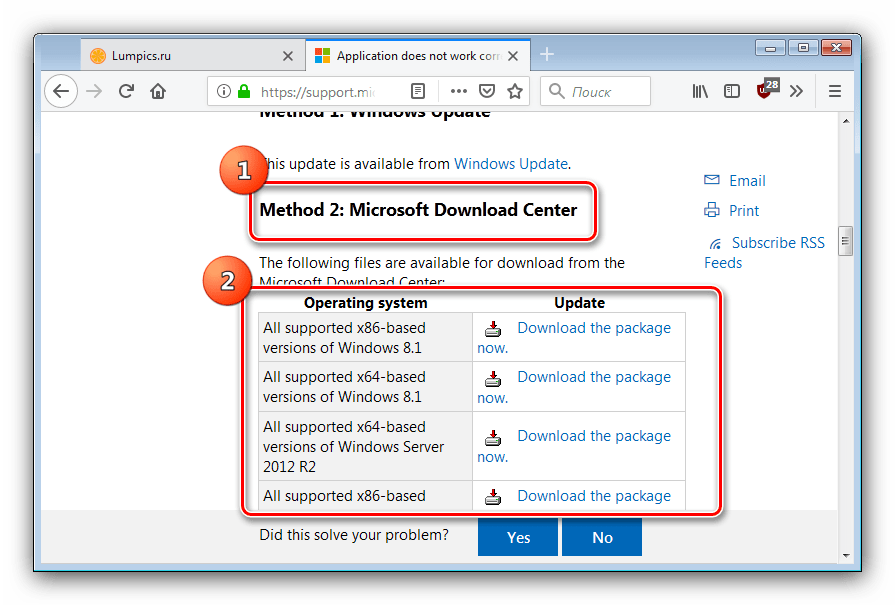
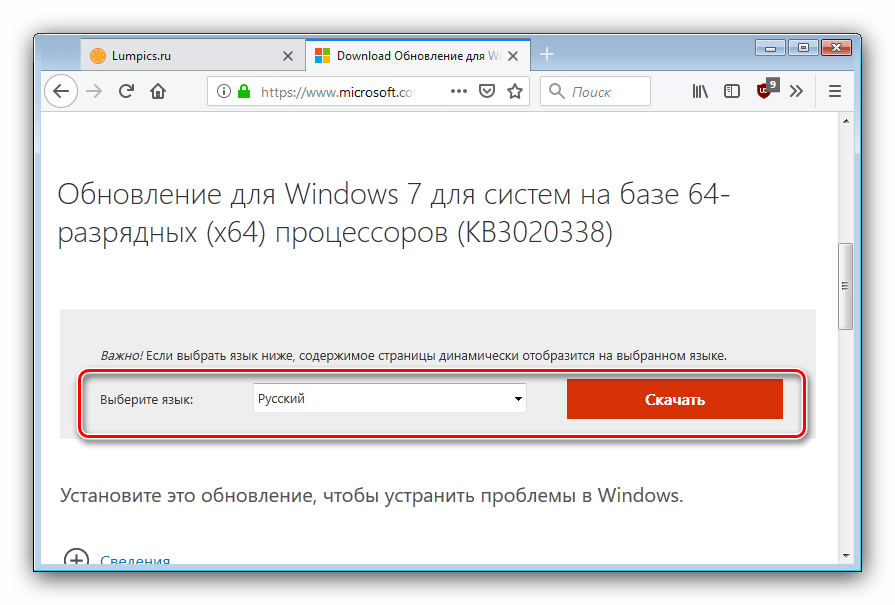
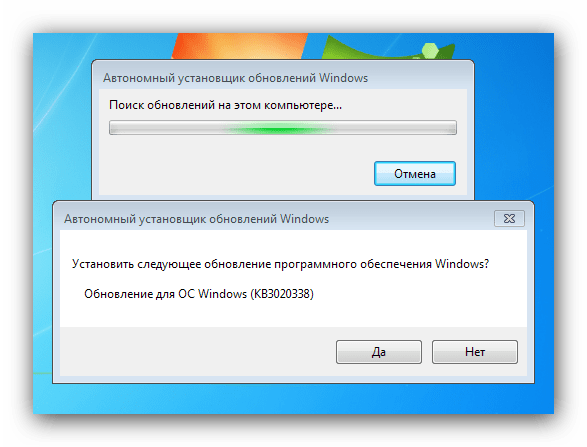
Таким чином проблема повинна бути вирішена. Якщо ж ви зіткнулися з нею на Віндовс 10 або установка оновлення не принесла результатів, скористайтеся наступним методом.
Спосіб 4: відновлення цілісності системи
Розглянутий DLL є системний компонент, тому в разі проблеми з ним слід скористатися функцією перевірки системних файлів і відновити їх в разі збою. Керівництва нижче допоможуть вам у вирішенні цього завдання.
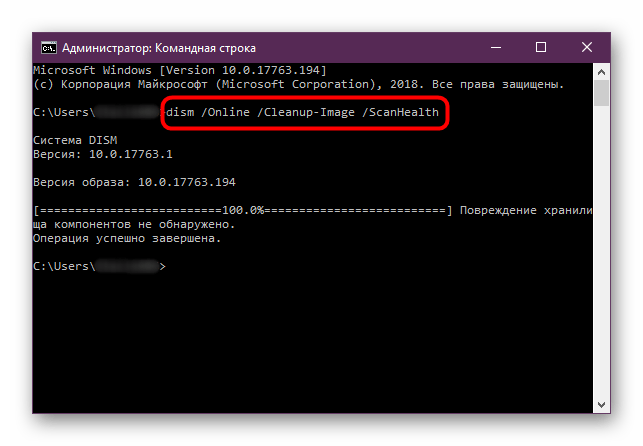
Урок: відновлення цілісності системних файлів на Windows 7 , Windows 8 і Windows 10
Як бачимо, усунення несправностей з динамічною бібліотекою oleaut32.dll не являє собою нічого складного.




